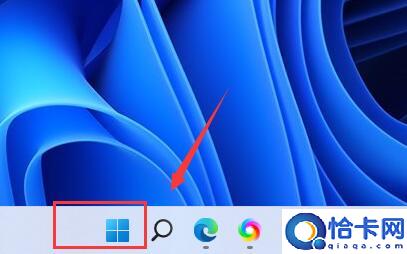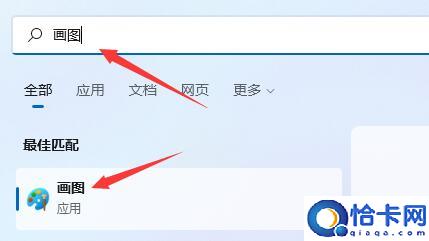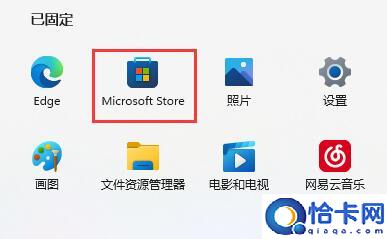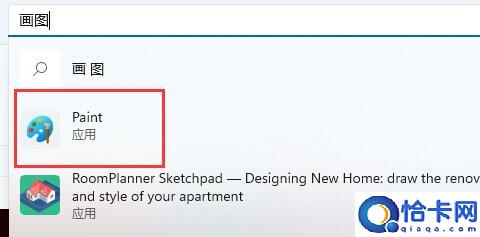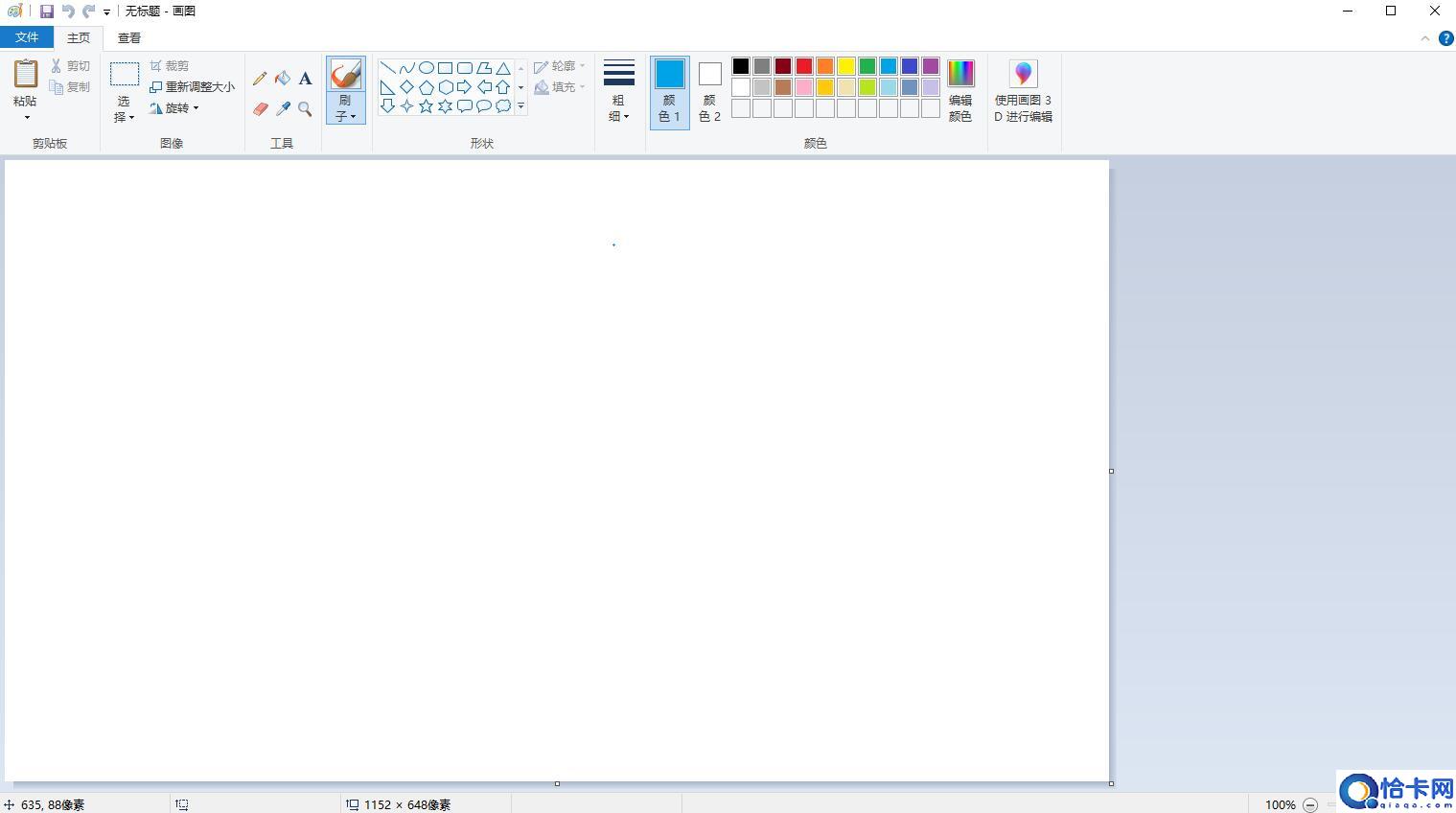win11画图工具在哪?win11画图软件位置
win11系统自带非常多的工具软件,其中包括了画图工具,一些用户想知道在哪里找,本文为大家带来了详细操作方法,一起来看看吧~
win11画图工具在哪?
1、首先点击任务栏最左边的“开始菜单”(如图所示)。
2、在上方搜索框中输入“画图”即可在下方打开画图工具(如图所示)。
3、如果你的win11中没有画图,可以在开始菜单中进入“Microsoft Store”(如图所示)。
4、打开微软商店后,在上方搜索“画图”,打开“paint”(如图所示)。
5、最后在其中就可以下载安装画图工具了(如图所示)。
以上就是《win11画图工具查找方法》,如果大家想要了解更多Windows系统资讯与产品下载,欢迎关注我们~
相关文章
- Windows11驱动卸载重装教程分享(win11声卡驱动怎么卸载重装)
- win11声卡驱动正常但没声音解决方案(win11声卡驱动正常但没声音怎么办)
- win11无法安装程序的解决方法(win11安装不了应用程序怎么办)
- win11优化系统服务的方法(win11如何优化系统服务)
- win11修改开机密码的方法(win11开机密码怎么修改)
- win11多桌面功能的使用方法(win11如何使用多琢磨功能)
- win11组策略编辑器的打开方法(win11怎么打开组策略编辑器)
- win11打游戏时输入法为什么闪退(win11打游戏时输入法闪退修复方法)
- windows11动态锁怎么用(详解win11动态锁的使用方法)
- win11打开文件夹闪退如何解决(win11打开文件夹闪退的解决方案)
- win11重装系统怎么操作?win11重装系统教程
- win11自带截屏快捷键是什么(win11截屏快捷键ctrl+alt+)
- win11自带的录屏怎么用(window11怎么录屏)
- win11内存完整性无法关闭怎么办(win11无法功能内存完整性如何解决)
- win11无法安装nvidia显卡驱动如何解决(win11安装不了nvidia显卡驱动怎么办)
- win11右键菜单打不开怎么办(win11点击右键没反应如何修复)